Nota: Queremos fornecer-lhe os conteúdos de ajuda mais recentes o mais rapidamente possível e no seu idioma. Esta página foi traduzida automaticamente e pode conter erros gramaticais ou imprecisões. O nosso objetivo é que estes conteúdos lhe sejam úteis. Pode informar-nos se as informações foram úteis no final desta página? Eis o artigo em inglês para referência.
A melhor forma de reproduzir um vídeo numa reunião do Skype para Empresas é inserir um diapositivo PowerPoint e, em seguida, carregar o PowerPoint para a reunião.
Nota: Recomendamos que os ficheiros de vídeo ser inferior a 50 MB. Consulte o artigo comprimir os ficheiros de multimédia na sua apresentação para resolver o problema.
Inserir o vídeo no PowerPoint
-
Abra o PowerPoint na vista Normal.
-
Clique no diapositivo no qual pretende inserir o vídeo.
-
No separador Inserir, clique na seta sob Vídeo e, em seguida, clique em Vídeo no Meu PC.
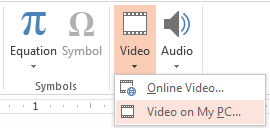
-
Na caixa Inserir vídeo, faça duplo clique no vídeo que pretende inserir no diapositivo.
-
Guarde o ficheiro PowerPoint.
Carregue o PowerPoint no Skype para Empresas e reproduza o vídeo
-
Na sua reunião Skype para Empresas, clique no ícone de apresentação (monitor) e clique em Apresentar ficheiros PowerPoint.
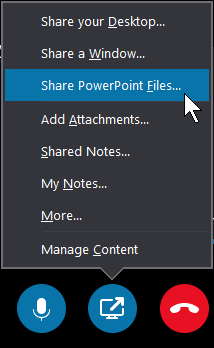
-
Localize a sua apresentação e faça duplo clique sobre a mesma para a carregar para a reunião.
-
Aceda ao diapositivo que contém o vídeo e, em seguida, coloque o vídeo em pausa (passe o cursor do rato) para mostrar os controlos do vídeo:
-
Clique em Reproduzirpara iniciar o vídeo e, em seguida, emPausa para parar o vídeo.
-
Clique no ícone de altifalante para alterar o volume ou desativar/ativar o áudio.
Importante: O áudio é reproduzido para participantes que possuam áudio por computador, mas não para quem no telemóvel.
-
-
Utilize as ferramentas de anotação neste diapositivo, tal como em qualquer outro diapositivo.
-
Pode também premir a tecla F5 no seu teclado para passar para ecrã inteiro.










